應友人要求,在此介紹利用Word功能輕鬆製作目錄的方法。
不過內容有點多,故分為四篇介紹。
下圖是Word的「自訂功能區」,可以放置各種常用工具。
紅色框框圍起來的工具是筆者自行設定的。
製作目錄的關鍵步驟就是「套用標題」,因此建議在開始製作目錄前,
先依照下列圖示將紅色框框內的工具加入自訂功能區。
 |
| 在自訂功能區任一處按一下滑鼠右鍵,再點選自訂功能區。 |
 |
| 接著會跳出新視窗「Word 選項」,請看視窗右邊。 |
 |
| 在「常用」兩字上面點滑鼠右鍵,再選擇「新增群組」。 |
 |
| 在剛剛出現的「新增群組(自訂)」上面點一下滑鼠右鍵,選重新命名。 |
 |
| 接著會出現小視窗。建議將名稱改為 「 套用樣式 Ctrl + Shift + S 」 |
 |
| 接著請看「Word 選項」視窗左邊。選擇「所有命令」。 |
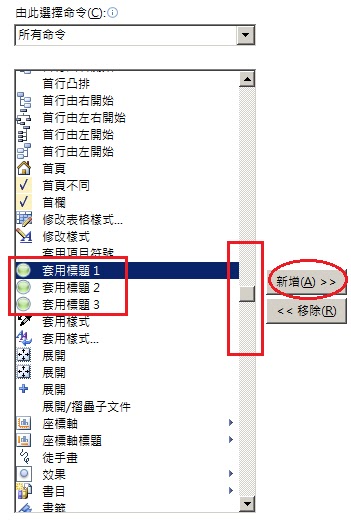 |
| 接著會出現一大堆選項,大概在正中央可以找到「套用標題1」,在其上點一下滑鼠左鍵,然後滑鼠左鍵點「新增」三次。 |
完成上述步驟後,在「Word 選項」內按確定,之後自訂功能區就會出現新的工具按鈕。(如上圖)
準備工作到此為止,請接下篇:http://rbgter.blogspot.com/2012/01/word2010.html
--

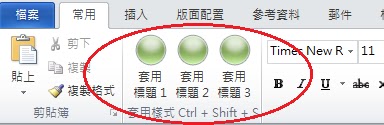
沒有留言:
張貼留言